Arreglar la corona del propietario del servidor Discord que no se muestra
Publicado: 2023-02-16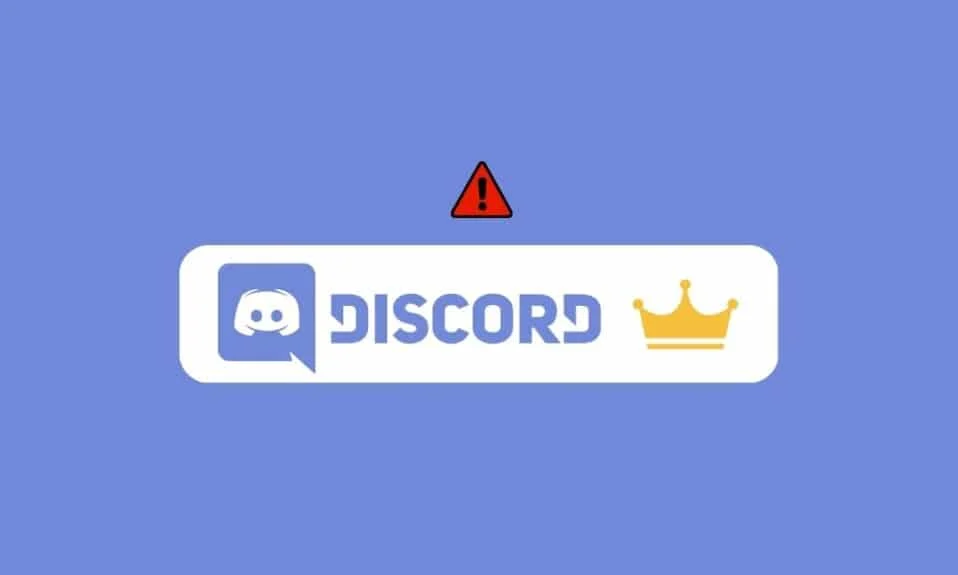
Discord es una conocida plataforma de comunicación con una gran base de usuarios. Muchos jugadores y creadores de contenido de todo el mundo usan Discord para ponerse en contacto con personas del mismo entorno. Discord ofrece varias formas para que los usuarios se conecten. Desde mensajes directos hasta la creación de un servidor para conectarse a una gran comunidad, ciertamente puede hacer mucho en Discord. Si bien crear un servidor es un gran problema, ser el propietario de ese servidor es otro. El propietario de un servidor está representado con una corona que algunos usuarios no han podido conseguir últimamente. Si también enfrenta problemas similares a los de la corona del propietario del servidor Discord que no se muestra, entonces ha venido al lugar correcto. Discutiremos por qué se ha ido la corona en Discord y qué puede hacer para recuperarla en el artículo de hoy. Entonces, comencemos a solucionar el problema de la corona en Discord de inmediato. Continúe leyendo para arreglar el icono de la corona de Discord que no muestra el problema.
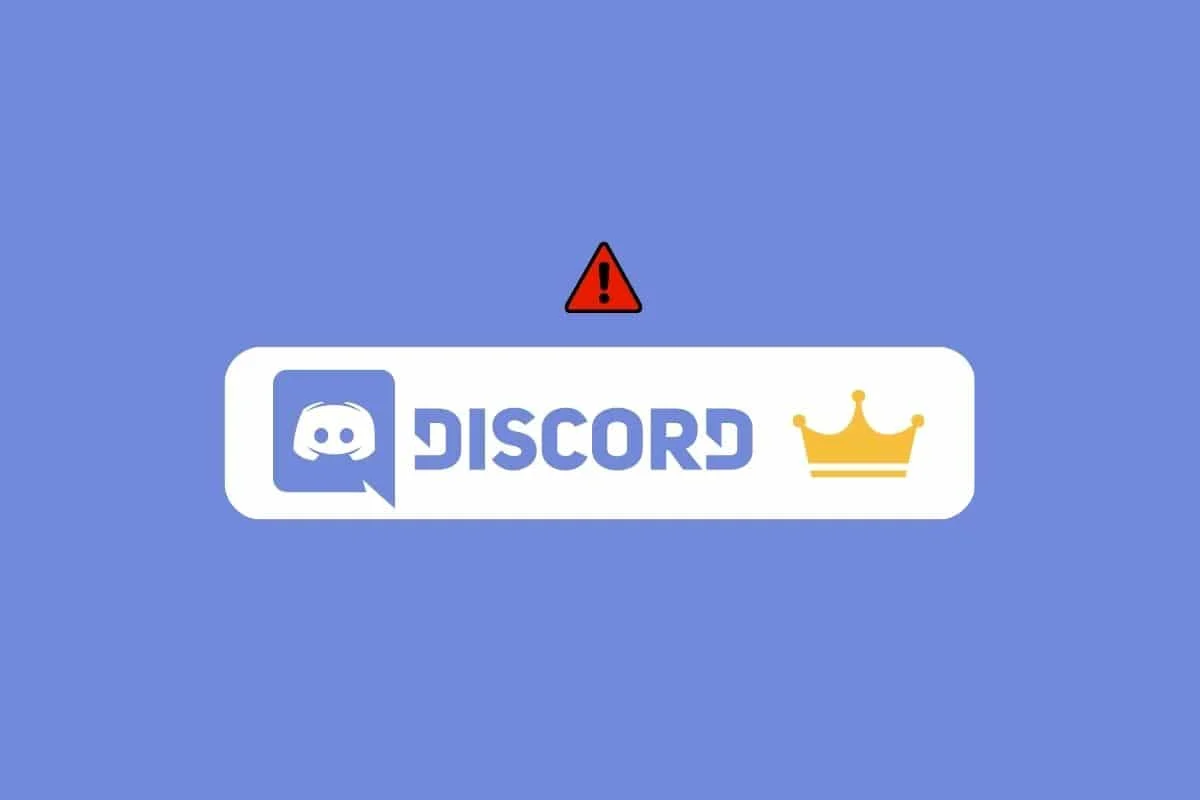
Cómo arreglar la corona del propietario del servidor Discord que no se muestra
Aquí, hemos brindado las soluciones para arreglar la corona del propietario del servidor Discord que no muestra el problema en detalle.
¿Por qué Crown, el propietario del servidor de Discord, no se muestra?
La desaparición de la corona del propietario del servidor Discord generalmente ocurre debido a las siguientes razones:
- Si ha pasado la propiedad del servidor Discord a otro usuario.
- Si te has asignado el rol que quita la corona.
- Si el propietario del servidor ordena sus roles en el servidor.
Ahora que sabe por qué desapareció la corona del propietario de mi servidor, lea la siguiente sección para conocer los métodos de solución de problemas para solucionar este problema.
Cómo arreglar Discord Crown que no aparece
Al crear un servidor Discord, el propietario del servidor recibe un pequeño símbolo de corona junto a su nombre de usuario. Este símbolo aparece en la barra lateral de la lista de miembros a la derecha. Con la ayuda de esta corona, los miembros pueden averiguar fácilmente quién es el propietario del servidor. Sin embargo, a algunos propietarios les resulta difícil encontrar este símbolo y terminan sin mostrar el icono de la corona de Discord. Pero no debe preocuparse, ya que hemos recopilado algunas soluciones que pueden ayudarlo a recuperar fácilmente el símbolo en su servidor Discord.
Método 1: eliminar el permiso de administrador de los roles elevados
El problema de que la corona de Discord no esté disponible puede ocurrir debido a los roles de administrador del servidor . En caso de que haya izado algunos roles con permisos de administrador, puede terminar perdiendo el símbolo de la corona. Independientemente de cualquier miembro del servidor asignado a esa función, la corona del propietario del servidor Discord que no muestra el problema puede surgir si esa función existe con derechos de administrador además de ser izada. Por lo tanto, debe eliminar el permiso de administrador de todos los roles elevados siguiendo los pasos que se detallan a continuación:
1. Inicie Discord y vaya al servidor de destino .
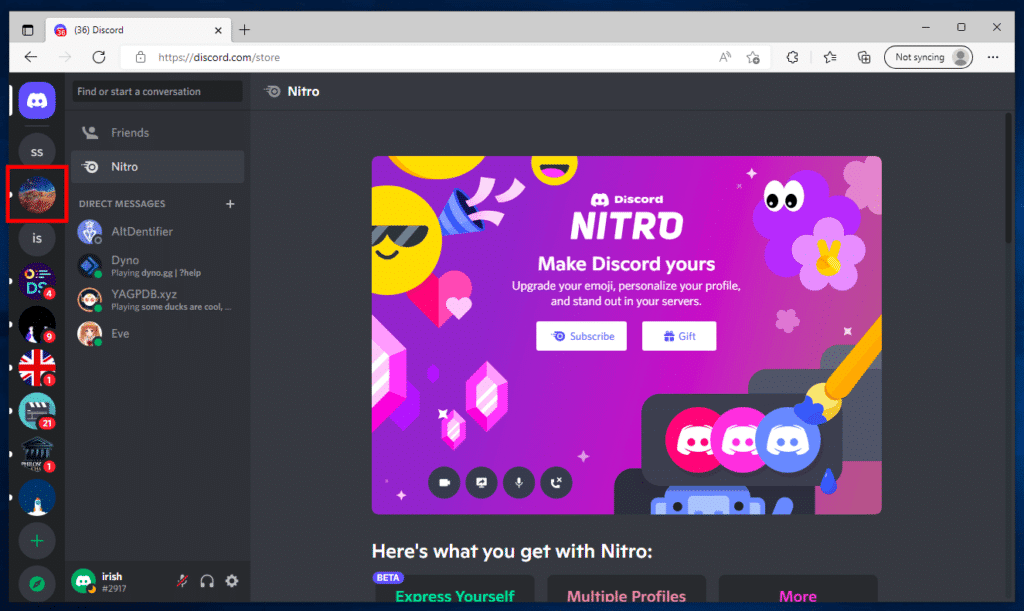
2. Haga clic en el nombre del servidor para abrir el menú desplegable.
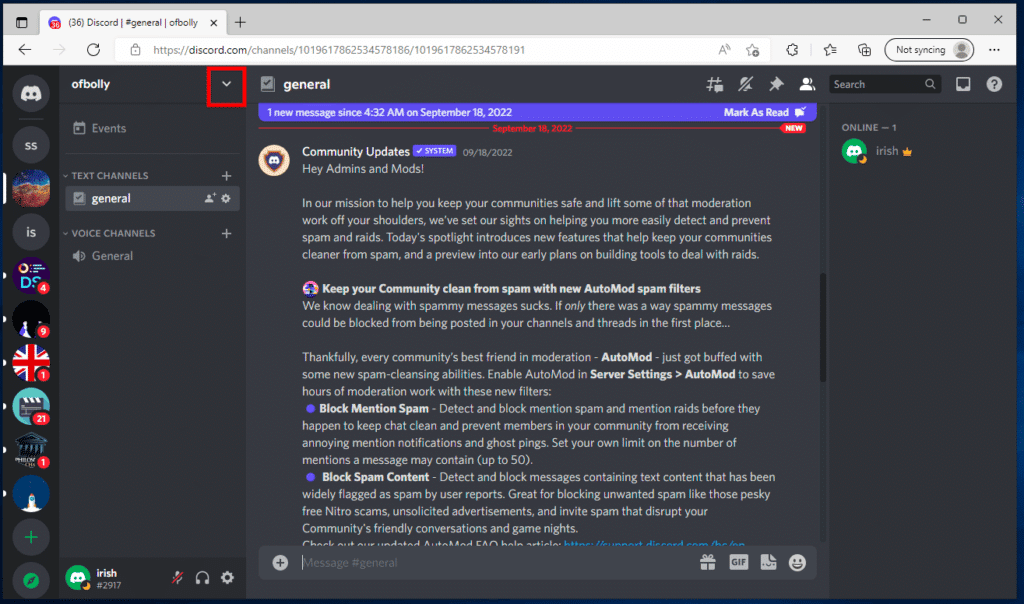
3. Ahora, haga clic en Configuración del servidor .
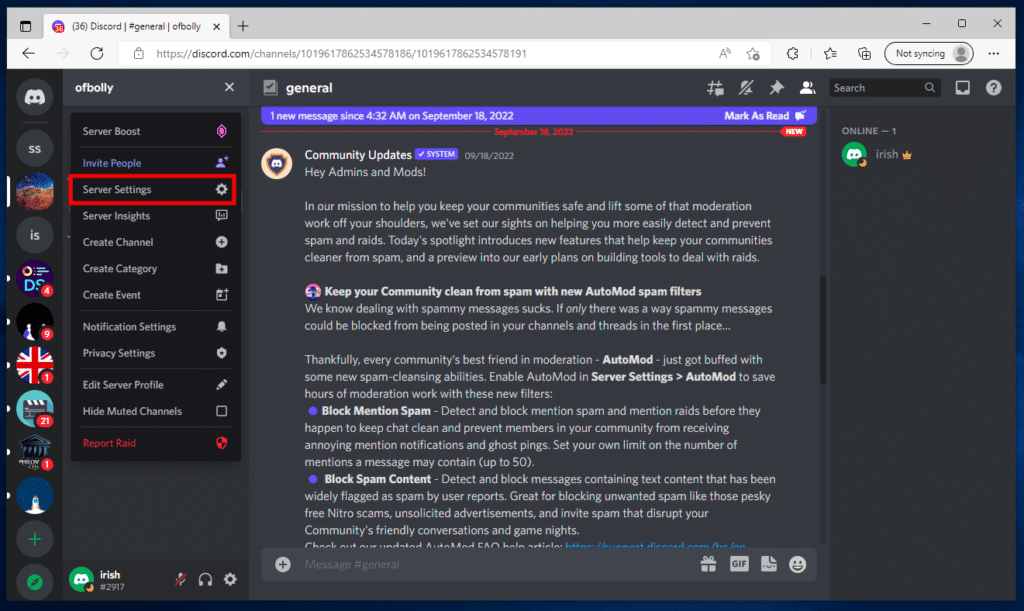
4. A continuación, haga clic en la pestaña Roles .
5. Ahora, seleccione un rol elevado y haga clic en la pestaña Permisos .
6. A continuación, desplácese hasta la parte inferior y desactive la opción para Administrador .
7. Ahora, repita los pasos para otros roles elevados también.
8. Guarde los cambios realizados y reinicie Discord para comprobar si se ha resuelto el problema del icono de la corona.
Lea también: 5 formas de corregir el error de solicitud de amistad de Discord
Método 2: desactivar la opción Mostrar miembros de roles por separado
Ahora que sabe que una de las respuestas a la pregunta de por qué desapareció la corona del propietario de mi servidor es que los permisos de administrador están habilitados en algunos roles, es hora de desactivarlos. Como propietario del servidor, puede definir funciones para los miembros para una mejor gestión. También puede ofrecer derechos administrativos a un rol; sin embargo, esto viene con la pérdida de su símbolo de corona. Por lo tanto, debe desactivar la opción de mostrar los miembros del rol por separado siguiendo los pasos que se detallan a continuación:
1. Haga clic en el servidor en Discord donde desea recuperar la corona.
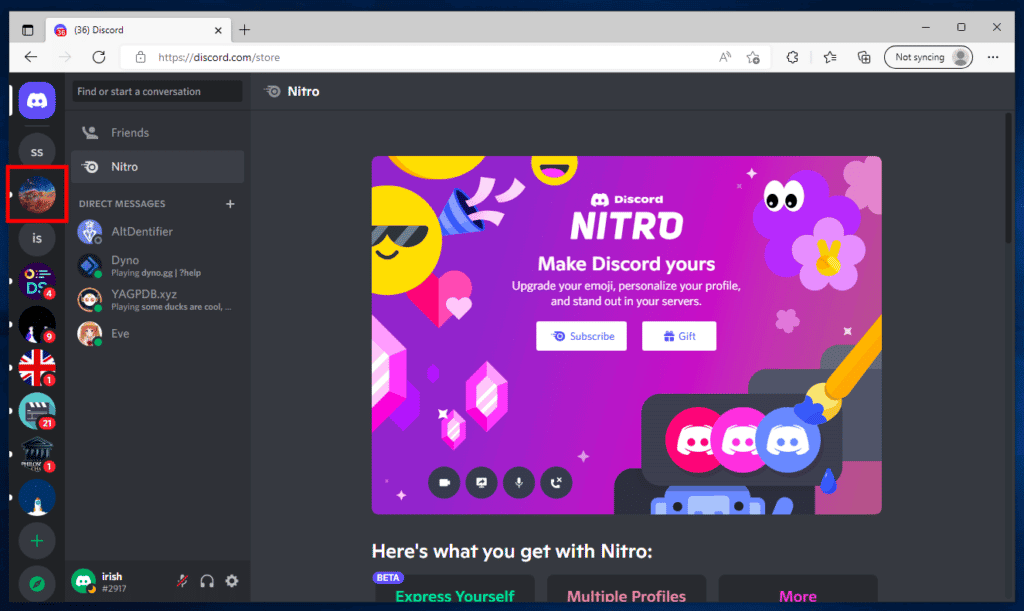
2. Ahora, haga clic en el nombre del servidor
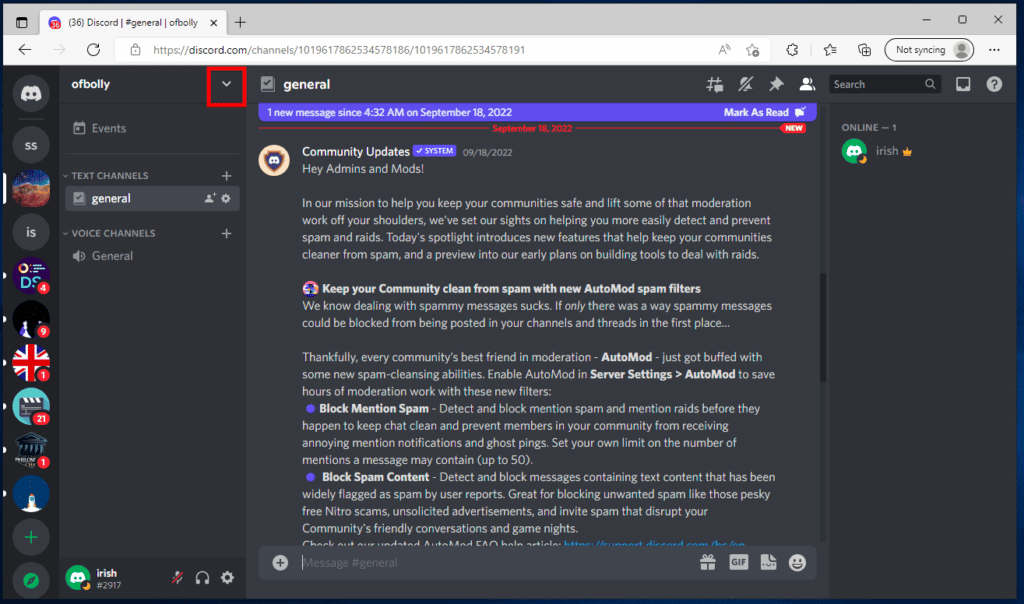
3. A continuación, seleccione Configuración del servidor en el menú.
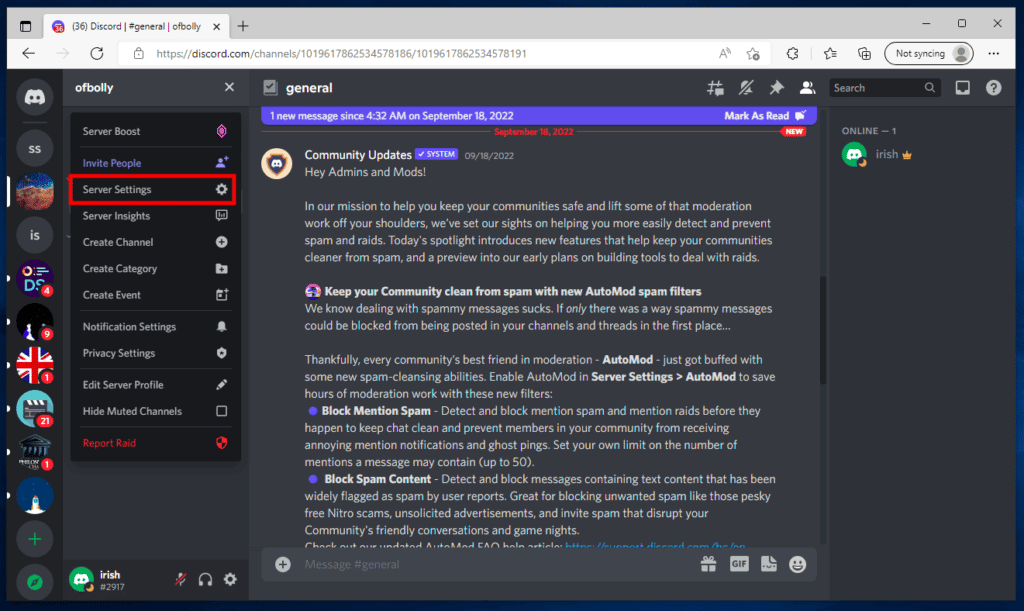
4. Haga clic en Funciones en el menú de la izquierda.
5. Ahora, seleccione un rol para abrir la configuración.
6. Finalmente, desactive Mostrar miembros del rol por separado de los miembros en línea .
7. Ahora, repita los pasos para todos los roles y guarde los cambios .
8. Una vez hecho esto, reinicie Discord y verifique si el símbolo de la corona ha vuelto a aparecer.

Lea también: 7 mejores soluciones para el error Discord 1006 en Windows 10
Método 3: crear un rol de administrador falso
Si se pregunta por qué se ha ido la corona en Discord, entonces una respuesta adecuada es un rol elevado con privilegios administrativos. Esta acción quita la corona. Para resolverlo, puede crear un rol de administrador falso porque, como propietario del servidor, tiene acceso a los permisos del servidor, sin importar el rol que se le haya asignado. Esto se hace solo para mostrarlo a las personas y no por un rol para los permisos. Para obtener más información sobre cómo crear un rol de administrador falso, consulte los pasos a continuación:
1. Inicie Discord para abrir el servidor y luego haga clic en el nombre del servidor
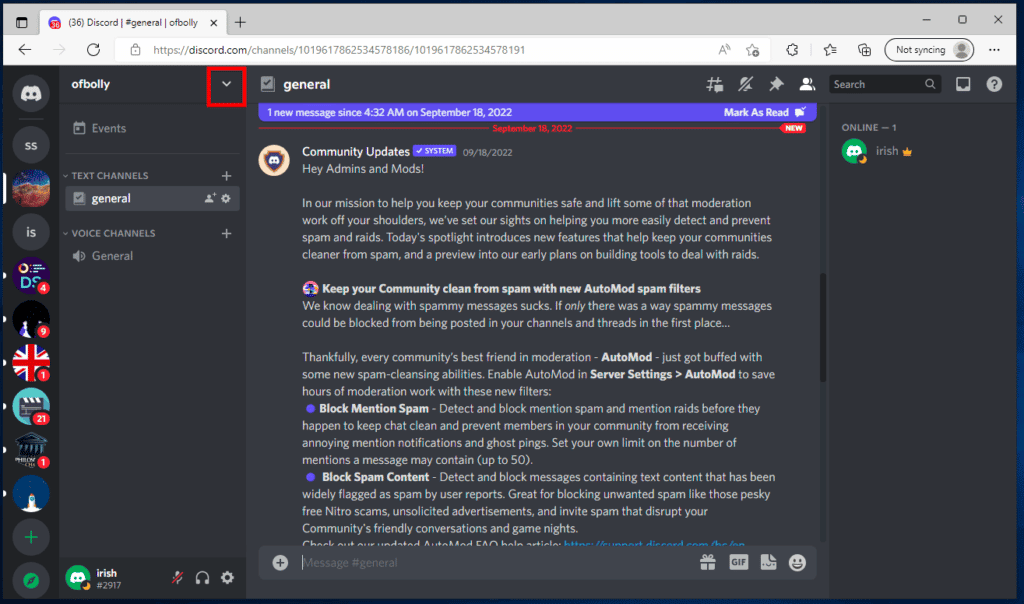
2. Haga clic en Configuración del servidor en el menú.
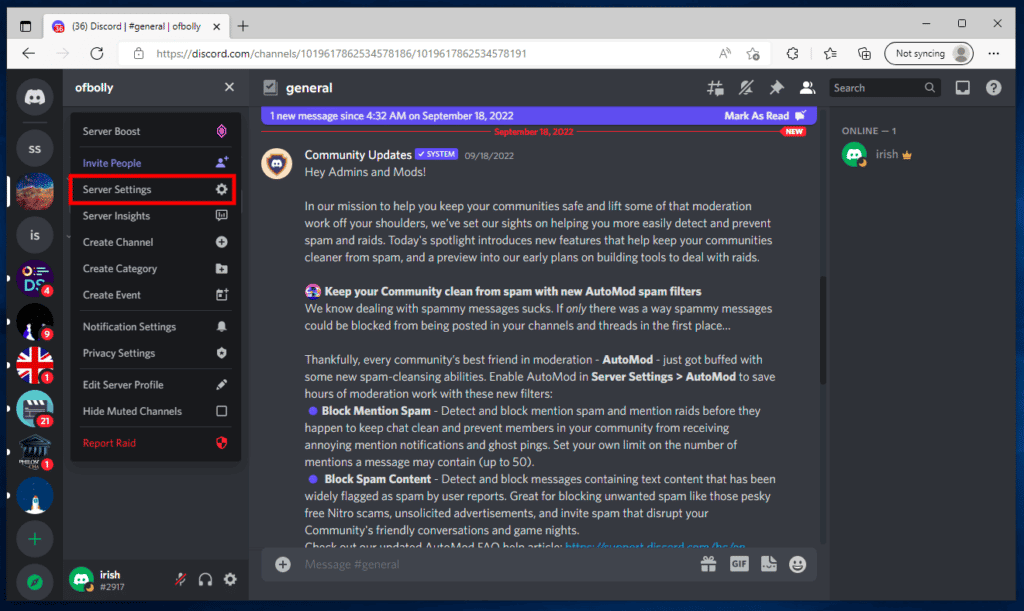
3. Abra Funciones y haga clic en el botón Crear función .
4. Ahora, asigne un nombre al rol.
5. A continuación, haga clic en la pestaña Administrar miembros .
6. Ahora, haga clic en el botón Agregar miembros .
7. En él, agrégate como miembro y guarda los cambios .
8. Ahora, regrese a Roles y arrastre el rol recién creado a la parte superior.
9. Finalmente, guarda los cambios y reinicia Discord .
Método 4: eliminar los derechos de administrador para el rol propio
Finalmente, para arreglar la corona de Discord que no aparece, puede intentar deshabilitar el permiso de administrador para el rol propio. Este método es útil si tiene algún rol asignado, puede eliminar los derechos de administrador de su rol y corregir los problemas de corona que no aparecen. No importa si tiene un rol con permisos de administrador o no, para ejecutar su servidor como propietario, no necesita un rol con privilegios especiales. Por lo tanto, simplemente siga adelante con la eliminación del derecho de administrador para el rol propio.
¿Cuál es la necesidad de una corona Discord?
El icono de la corona de Discord que no se muestra es un problema al que se enfrentan varios propietarios de servidores. Si bien el tema es discutible, también es importante conocer la necesidad de una corona Discord y por qué es crucial recuperarla si desaparece:
- El símbolo de la corona de Discord ayuda a los miembros del servidor a reconocerlo fácilmente .
- El ícono de la corona también hace que el proceso de comunicación sea más fácil y fluido con el propietario del servidor.
- El ícono de multitud es una forma confiable de separar al propietario de miles de otros miembros del servidor .
- También es útil para los miembros del servidor comunicarse con el propietario del servidor de manera fácil y rápida si necesitan ayuda.
- El ícono de la corona también salva la picardía bajo la cual otros miembros pueden reclamar ser el dueño.
Lea también: Arreglar Discord atascado en la pantalla de conexión
Cómo obtener la corona del propietario del servidor Discord
Si surge el problema de que la corona del propietario del servidor Discord no se muestra, no tiene que preocuparse, ya que puede volver a mostrarla simplemente cambiando los roles.
1. Inicie Discord y haga clic derecho en el servidor de su elección.
2. Ahora, haga clic en Configuración del servidor y abra la pestaña Funciones .
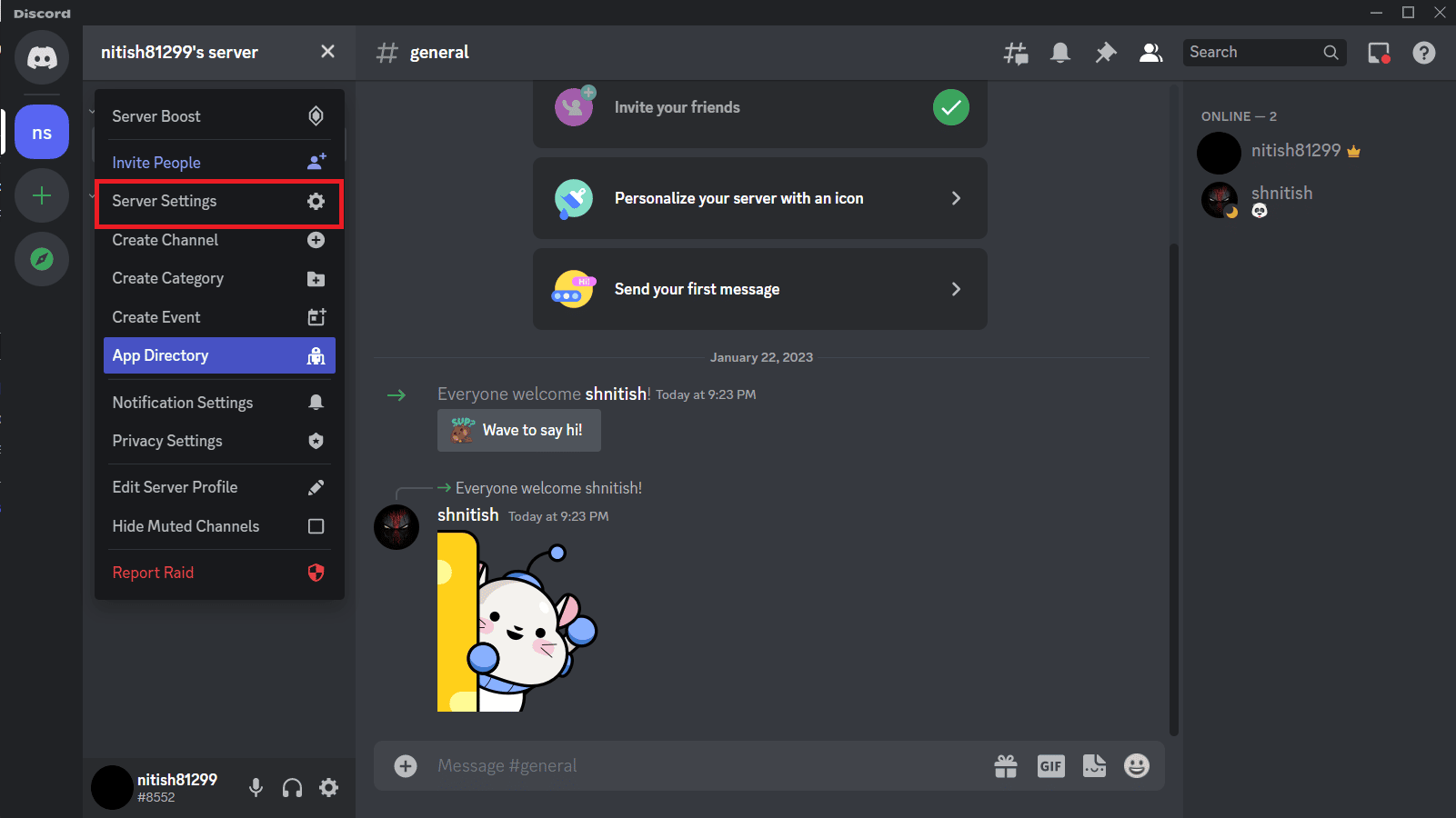
3. En la pestaña Funciones , haga clic en la función creada por usted.
4. Ahora, abra Configuración de roles y desactive Mostrar miembros del rol por separado de los miembros en línea .
5. Ahora, marque esta configuración para cada rol creado por usted.
6. Finalmente, presione las teclas Ctrl + R simultáneamente y reinicie Discord para verificar si el símbolo de la corona ha aparecido nuevamente.
Lea también: Arreglar Discord que no detecta el problema de Battle Net
Cómo quitar la corona de discordia
Si bien la corona Discord es un gran activo para algunos, otros pueden querer que la corona del propietario del servidor Discord no se muestre en su servidor. Si usted es uno de ellos y quiere saber cómo quitar la corona Discord, siga los pasos que se detallan a continuación:
1. Inicie la aplicación Discord y haga clic derecho en el servidor .
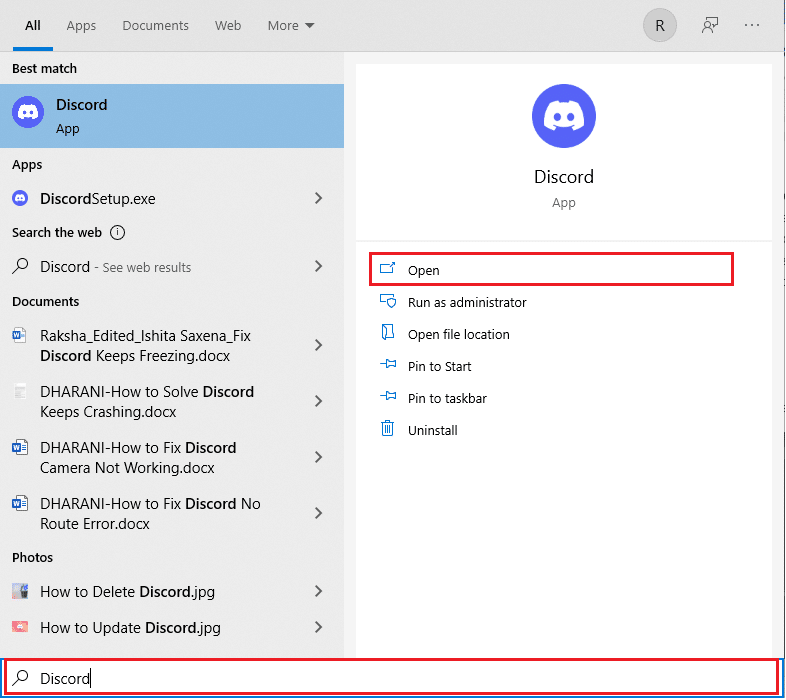
2. A continuación, haga clic en el servidor para abrir su Configuración del servidor .
3. Ahora, abra la pestaña Roles .
4. Ahora podrá ver @todos en la pestaña Roles .
5. A continuación, agregue un nuevo rol haciendo clic en el signo + .
6. Ahora, asígnale un nombre y un color .
7. A continuación, desplácese hacia abajo hasta Configuración de roles y active Mostrar miembros del rol por separado de los miembros en línea .
8. Activa o desactiva para dar permiso a un rol según tus necesidades.
9. Finalmente, seleccione Guardar cambios y presione las teclas Ctrl + R juntas después de actualizar Discord.
Para agregar más roles , puede repetir los pasos.
Recomendado:
- Las 21 mejores herramientas para obtener notas de reuniones generadas por IA
- Cómo habilitar y usar el seguimiento de paquetes en la aplicación Gmail
- 15 mejores cajas de resonancia para Discord
- 15 formas de corregir el retraso de transmisión de Discord en Windows 10 y 11
Esto nos lleva al final de nuestra guía sobre cómo arreglar la corona del propietario del servidor Discord que no se muestra . Esperamos haber podido responder a todas sus consultas sobre por qué desapareció la corona del propietario de mi servidor, el icono de la corona del propietario del servidor Discord, por qué es importante y cómo eliminarla y recuperarla. Háganos saber si tiene otras consultas, sugerencias o dudas dejándolas en la sección de comentarios a continuación.
